Compartilhar valores com conjuntos de valor global
Objetivos de aprendizagem
Após concluir esta unidade, você estará apto a:
- Criar conjuntos de valor global.
- Gerenciar conjuntos de valor global.
- Promover os valores de um campo existente a conjunto de valor global.
O compartilhamento facilita o cuidado
Os conjuntos de valor global permitem o compartilhamento dos mesmos valores da lista de opções com mais de um campo Lista de opções. Imagine que sua padaria tem vários locais em que precisa listar os ingredientes. Atribua o mesmo conjunto de valores de ingredientes para mais de um campo Lista de opções. Escolha um ingrediente em um campo Lista de opções e vários ingredientes em um campo de várias opções personalizado do mesmo conjunto de valores.

A consistência dos valores em mais de uma lista de opções facilita a inserção dos valores corretos e seus dados se tornam mais confiáveis. Conforme você vai mudando os valores em um conjunto de valor global, os valores revisados aparecerão em todas as listas de opções em que eles são usados.
Criar um conjunto de valor global
Os conjuntos de valor global são sempre restritos. Você não pode convertê-los em irrestritos. Isso protege os seus valores, já que a alteração do conjunto de valor global modifica os valores de todos os campos que fazem referência ao conjunto de valor global.
Embora você possa editá-los mais tarde, pense em criar valores que façam sentido entre os vários campos.
- Em Configuração, insira Lista de opções na caixa Busca rápida e selecione Conjuntos de valores da lista de opções.
- Ao lado dos conjuntos de valor global, clique em Novo.
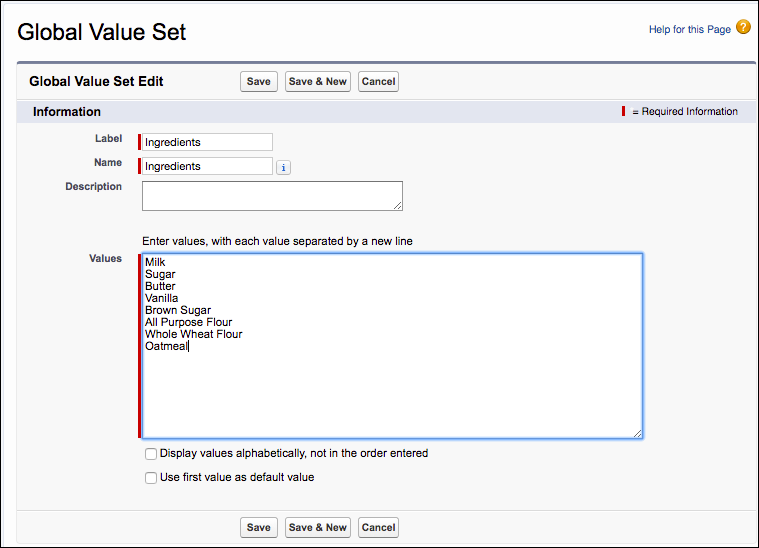
- Insira um rótulo para o conjunto de valor global. Esse nome identifica o conjunto na Configuração e aparece como a opção Valores quando os usuários criam um campo Lista de opções.
- Para indicar aos usuários para que servem esses valores, insira uma descrição específica do conjunto de valor global. Esse texto aparece na página da lista Conjuntos de valores da lista de opções na Configuração.
- Insira os valores, um por linha.
- Como opção, escolhe classificar os valores alfabeticamente ou use o primeiro valor na lista como o valor padrão, ou ambos. Se você selecionar as duas opções, o Salesforce vai colocar as entradas em ordem alfabética e definir o primeiro valor como o padrão.
- Clique em Salvar. Para mover os valores ou colocá-los em ordem alfabética, use Reordenar.
Usar o conjunto de valor global em um campo Lista de opções
Vamos voltar e dar uma olhada na página em que você definiu as propriedades de uma lista de opções personalizada.
- Em Configuração, clique na guia Gerenciador de objetos e selecione o objeto que vai conter o campo Lista de opções.
- Clique em Campos e relacionamentos.
- Clique em New (Novo). Selecione Lista de opções e clique em Avançar.
- Insira um rótulo do campo.
- Mantenha a opção de valores padrão (Usar um conjunto de valor global) e escolha a lista de opções global que deseja usar na lista de opções.
- Selecione outras configurações de campo necessárias e clique em Avançar.
- Defina a segurança no nível do campo para o campo Lista de opções e clique em Avançar.
- Escolha os layouts de página nos quais incluir o campo Lista de opções e clique em Salvar.
Gerenciar valores para conjuntos de valor global
Assim como com outros valores da lista de opções, você pode reordenar, substituir e alterar o valor padrão de um conjunto de valor global. Você também pode editar, excluir e desativar valores individuais. Lembre-se: as alterações se aplicam a todos os campos Lista de opções que usam o conjunto de valor global.
- Em Configuração, insira Lista de opções na caixa Busca rápida e selecione Conjuntos de valores da lista de opções.
- Clique no rótulo do conjunto de valor global para ver seus detalhes.
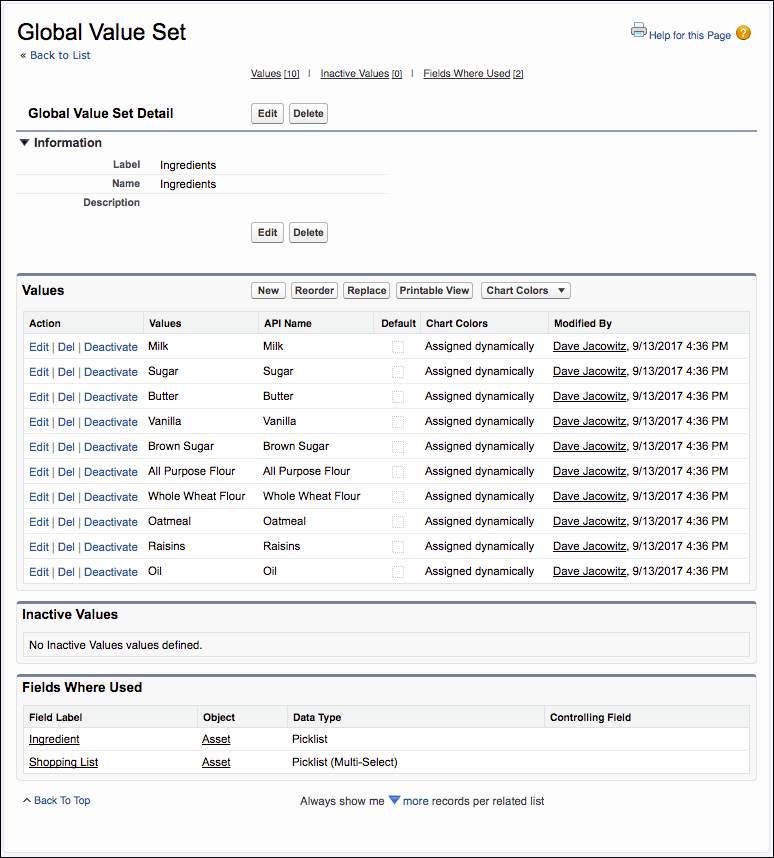
Observe que ele se parece e se comporta como uma página de detalhes do campo Lista de opções. Nessa página de detalhes, você pode:
- Clicar em Editar na parte superior do rótulo, do nome da API ou da descrição do conjunto.
- Na lista relacionada Valores, você pode alterar valores individuais e suas propriedades. Por exemplo, clique em Editar ao lado de um valor para defini-lo como o padrão para o conjunto.
Existem algumas questões a se levar em conta na hora de editar conjuntos de valor global.
- Para substituir um valor, crie o novo valor primeiro. Em seguida, clique em Substituir para iniciar o processo.
- Ao substituir um valor, a opção Substituir todos os valores em branco atribui o novo valor a todos os campos Lista de opções atualmente em branco.
- A exclusão de um valor em um conjunto de valor global vai para a fila de trabalhos em segundo plano. Quando o trabalho é concluído, sua lista de opções é atualizada e você é notificado por email.
Promover valores de um campo existente a conjunto de valor global
Nem sempre você sabe quais valores da lista de opções geram um bom conjunto de valor global antes de começar a usar um campo Lista de opções. Se você descobrir que determinado conjunto de valores de um campo é um bom conjunto para outro campo, é possível promovê-lo a um conjunto de valor global. Em seguida, você pode usá-lo para criar um novo campo Lista de opções personalizado.
- Vá para a seção Campos e relacionamentos do objeto que contém a lista de opções que você deseja converter.
- Clique no rótulo do campo da lista de opções.
- Clique em Edit (Editar).
- Clique em Promover para conjunto de valor global.
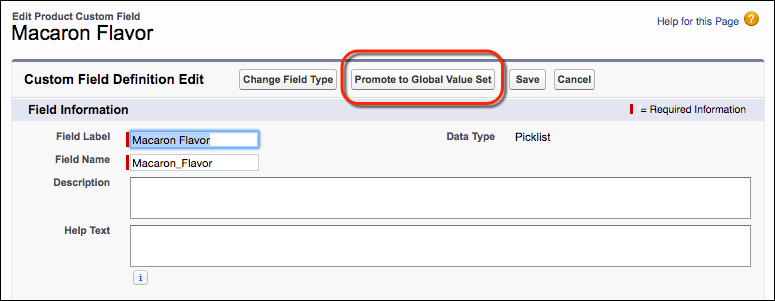
- Insira um rótulo para o conjunto de valor global.
- Aceite o nome do campo ou edite-o.
- Opcionalmente, insira uma descrição para identificá-lo ao usar os valores para outras listas de opções personalizadas.
- Clique em Promover para conjunto de valor global novamente.
Você verá o conjunto de valores na seção Valores.
Os conjuntos de valor global oferecem eficiência e consistência em várias listas de opções. Mas lembre-se: os conjuntos de valor global são sempre restritos. Os valores de campo personalizados independentes são mais flexíveis, mas exigem mais atenção.
Achamos que você merece um biscoito.

Você com certeza já sabe o suficiente para escolher a lista de opções correta e alterar uma lista de opções quando for necessário. As listas de opções são ótimas para orientar a inserção de dados e gerenciar valores em relação à consistência dos dados.
Recursos
- Ajuda do Salesforce: Create a Global Picklist Value Set
- Ajuda do Salesforce: Make Your Custom Picklist Field Values Global
- Ajuda do Salesforce: Picklist Limitations
